导出微信聊天记录的操作方法
操作之前在登录电脑端微信的时候勾选了微信聊天记录同步!
1、在电脑上微信,点击电脑微信左下角更多;
2、此时我们要确保手机跟电脑在同一网络,点击【备份聊天记录至电脑】勾选您想备份的聊天记录;同时在手机出现是否备份聊天记录的提示,点击【备份全部聊天记录】。选择聊天记录进行备份。
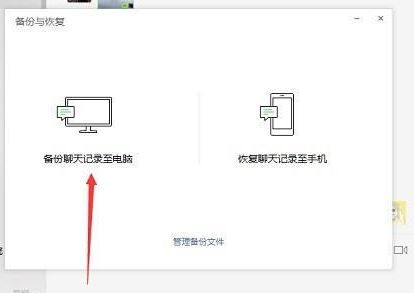
3、确认备份文件后,微信开始备份聊天记录。备份完成后电脑端和设备端均会提示备份已完成。
如果是换设备的话那么可以这样子操作
点击微信设置里面的聊天记录迁移,然后在两部手机处于同一wifi下的时候,扫描二维码,将微信聊天记录导出到另一台手机保存和备份就可以啦!
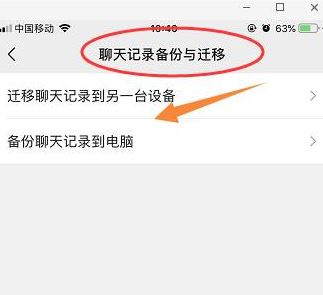
以上便是winwin7小编给大家分享介绍的导出微信聊天记录的操作方法!
相关文章
删除和拉黑微信好友有什么区别?聊天记录还有吗?
| 微信聊天记录迁移到新手机具体操作步骤 |